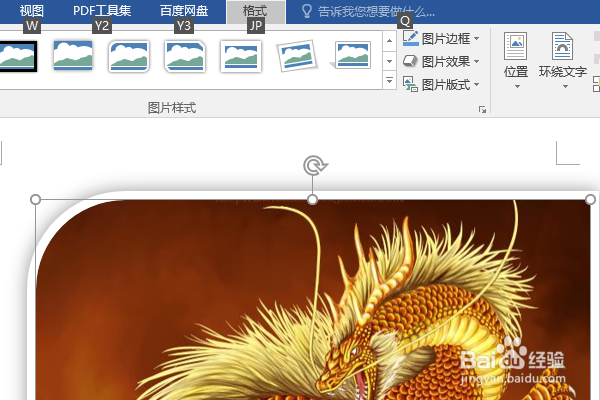word2016如何制作明星卡贴——刘涛(五十九)
1、如下所示,打开word2016软件,新秃赈沙嚣建一个空白的文档,保存为:word2016如何制作明星卡贴——刘涛(五十九)
2、快速插入一张火龙图片,作为后面的背景图所用。
3、点击图片,在格式工具栏中选择图片样式——圆角矩形对称,
4、继续插入图片,这次是插入刘涛的古装铠甲美图,点击布局:选择“浮于文字上方”
5、拖动夹点,调整图片的大小,移动美人到火龙的中间,然后设置图片效果:柔化边缘,一边揉化,一遍预览效果,直到满意为止,
6、在整个图片的下方插入一行艺术字,设置字体为方正舒体,修改内容为“欲界神女战神瑶姬 亲汀扌谷刘涛”,分两行,设置主要字体颜色为红色,单独设置“刘涛”为黑色字体,至此,这个明星刘涛的卡贴就制作完成。
声明:本网站引用、摘录或转载内容仅供网站访问者交流或参考,不代表本站立场,如存在版权或非法内容,请联系站长删除,联系邮箱:site.kefu@qq.com。